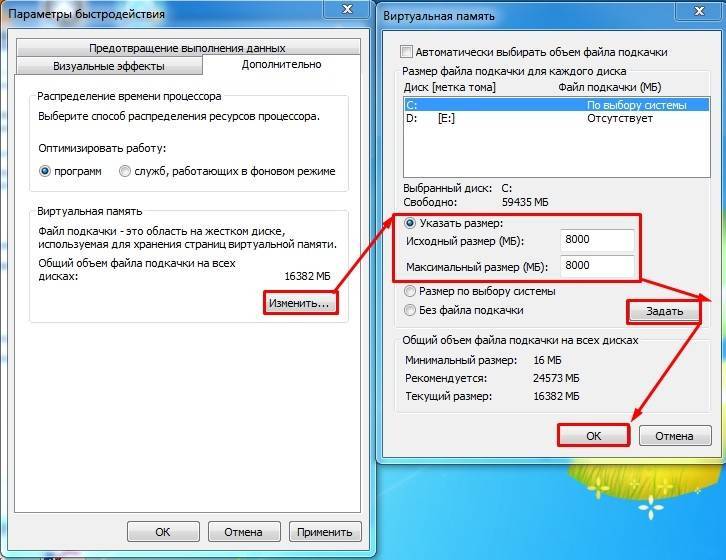Почему зависает компьютер с windows 7: Зависает ПК на Windows 7 и не реагирует ни на что
Содержание
Зависает при загрузке (запуске) Windows 7
Многие пользователи ПК часто сталкиваются с проблемой, когда при загрузке windows 7 зависает на логотипе, т.е загрузка нормально идет до определенного места, после чего операционная система (ОС) впадает в «ступор» и приводится в «чувства» только после нажатия кнопки Reset.
Существует масса причин, которые приводят к этому явлению, среди которых можно выделить 5 наиболее часто встречающихся. Рассмотрим их более подробно.
Возможные причины и их решения
- вирусные программы являются основной причиной фатальных изменений в «операционке»;
Необходимо воспользоваться современными антивирусными сканерами, которые помогут выявить и удалить с ПК вредоносное и шпионское ПО. Если антивирус не помог, то вручную завершите подозрительные процессы в реестре и в автозагрузке, после чего найдите и удалите все подозрительные файлы с жесткого диска.
Фото: завис Виндовс
- остановка запуска ОС может происходить при банальном перегреве процессора и чипсета;
Вышедший из строя кулер, старая термопаста, забитый пылью радиатор, способны остановить работу ПК в считанные минут. Когда система загрузится, нужно использовать одну из многочисленных утилит для проверки температурного режима центрального процессора, видеокарты, чипсета.
Когда система загрузится, нужно использовать одну из многочисленных утилит для проверки температурного режима центрального процессора, видеокарты, чипсета.
Фото: кулер на процессоре
Если причина в перегреве, а охлаждение функционирует, но забито пылью, то необходимо сделать чистку ПК с использованием сжатого воздуха или пылесоса.
- проблемы с оперативной памятью также часто приводят к незапланированным остановкам при запуске ОС Widows 7;
Среди неполадок оперативки чаще всего встречаются, перегрев и дефект, в следствие повреждения модуля памяти. К сожалению, последний тип проблемы можно выявить только при тестировании.
Фото: тестируем температуру
Рекомендация специалистов: при перегреве использовать специальные теплоотводы, которые значительно снижают риск выхода из строя ОЗУ. Если это не помогло – замените устройство. Заводской дефект модуля RAM может «всплыть на поверхность» даже после длительного использования памяти.
- впадание в «ступор» ПК при запуске «операционки» часто происходит из-за механических, электронных, логических или программно-аппаратных сбоев в жестком диске;
Обнаружить неполадки в работе винчестера можно при помощи тестирования, запустив утилиту в Widows 7 или используя стороннее ПО. Посторонние звуки часто становятся предвестниками неполадок «винта» . При появлении непонятного шума и щелчков в «харде» нужно сделать резервную копию его содержимого и быть готовым к приобретению нового устройства.
Фото: винчестера для Пк
- иногда, причиной «торможения» компьютера в период инициализации устройств являются неправильные настройки или устаревшая версия BIOS;
Чаще всего, случается это после установки на старую системную плату новых компонентов. В БИОСе может просто не быть о них информации. Решение в таком случае достаточно простое: изначально вернуться к заводским настройкам или обновить BIOS.
Иногда можно решить проблему зависания ПК при запуске, откатом до контрольной точки, которую создает система.
Для этого необходимо иметь загрузочный диск и выполнить несколько простых действий:
- перезагружаем ПК и заходим в BIOS. В зависимости от производителя, клавиши входа могут быть разные, чаще всего это Del; F2; Esc. Для того чтобы точно определить клавишу входа, нужно обратиться к документам, идущим в комплекте к системной плате;
- изменяем приоритет загрузки. Для этого надо проследовать в раздел BOOT, после чего необходимо зайти в пункт меню Boot Device Priority;
- выделяем пункт 1st Boot Deviсe и подтверждаем, нажатием Enter. В появившемся окне Option, выделить дисковод и нажать Enter. После этой процедуры запуск ПК будет производиться именно с этого устройства;
- выйдите из этого меню, после чего нажмите Esc, потом Exit, после Enter, а потом подтвердите сохранение настроек клавишей Enter;
- вставляйте в CDROM диск с «операционкой» или загрузочный диск и перезагружайтесь;
Далее можно перейти к процедуре восстановления системы с контрольной точки.
Настройка реестра для выявления проблемы зависания
Для того чтобы наверняка выявить, какой процесс приводит к остановке запуска ОС, следует произвести небольшую корректировку в записях реестра.
Сделать это можно, загрузившись с поддержкой командной строки, введя команду: regedit.exe.
Фото: окно реестра
- в левой части открывшегося окна выберите папку KEY_LOCAL_MACHINE, после этого, откройте SOFTWARE, в этом каталоге найдите и откройте Microsoft, после чего – Windows;
В этом каталоге необходимо найти и открыть CurrentVersion, потом Policies и в заключении System;
- открыв каталог System, обратите внимание на правую сторону окна;
В нем нужно найти файл Verbose Status. Откройте его и открывшейся вкладке поставьте значение равное 1; (По умолчанию стоит значение 0)
Важно! Следует знать, что искомого файла в реестре может и не быть. В таком случае его необходимо создать.
Кликните по свободному месту в правой стороне окна, выберите пункт меню Создать, и после этого Параметр DWORD (32 бита). Присвойте созданному файлу название VerboseStatus со значением 1.
- после этого реестр можно закрывать и перезагружаться;
В итоге, при запуске ОС вы увидите загружаемые службы и процессы системы. На каком она застопорится – и является причиной всех бед.
Видео: Зависает windows 7 при запуске
Работаем с настройками BIOS
Процедура отключения часто помогает избавиться от зависания «машины» при загрузке: часто – но не всегда. Иногда решающую роль играют настройки БИОСа, изменения которых практически всегда приводят к зависанию ПК.
На что следует обратить внимание:
- тайменги ОЗУ. Выставляя неправильные параметры, остановка ПК практически 100%;
- скорость системной шины;
- значение скорости можно менять, поэтому некоторые оверклоккеры-любители, делают изменения в БИОСе для повышения производительности «машины».
 Неправильно выставленное значение скорости может привести к зависанию системы;
Неправильно выставленное значение скорости может привести к зависанию системы;Фото: окно Биоса
- значение множителя процессора;
- изменения этого параметра неизменная процедура при разгоне процессора. Неправильное значение может стать причиной зависания ПК.
- схема питания ЦПУ. Это значение меняется для уменьшения потребления тока процессором.
Панацея – сброс настроек до заводских параметров.
Отключение устройств
Предположим, по данным отчета система впала в «спячку» при загрузке драйвера CLASSPNP.SYS.
Для того чтобы выяснить, за работу какого устройства отвечает данный драйвер, можно попробовать поочередно отключать в BIOS компоненты ПК:
Обнаружив компонент, которое приводит к тому, что Widows 7 зависает на логотипе при загрузке, можно установить дискретное устройство в слот расширения на материнской плате.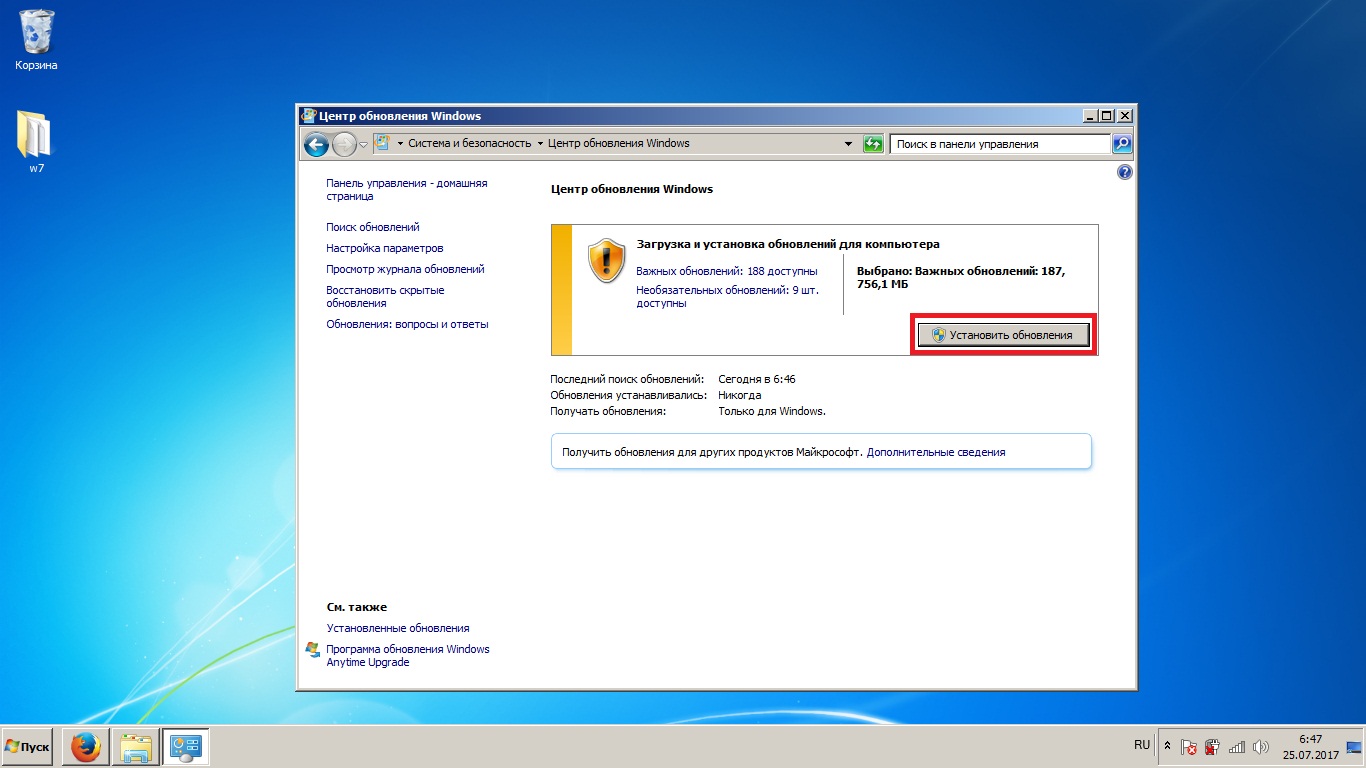
Важно! В случае замены устройства, ПК может не загружать «операционку», выводя на экран монитора информацию об ошибке. Для устранения этого следует опять зайти в систему ввода-вывода, перейти на вкладку Halt On, и выбрать No Errors. На вкладке Halt On Errors нужно установить значение None. Теперь ПК будет загружаться даже при ошибке.
Сброс до заводских параметров
Сбросить параметры до «заводских» можно несколькими способами, наиболее распространенными из которых являются:
- обнуление непосредственно из Биоса;
- при помощи вынимания батарейки, из системной платы;
В первом случае, следует зайти в БИОС и выбрать опцию Load Fail-Safe Defaults. После чего, ответить утвердительно на вопрос о сбросе параметров и сохранить изменения. После автоматической перезагрузки, изменения вступят в силу.
Фото: пункт меню Load Fail-Safe Defaults
Способ второй, самый простой:
- обесточте ПК;
- снимите крышку с системного блока компьютера;
- выньте батарейку из материнской платы;
- через 15-30 секунд, вставьте батарейку на место;
Таким образом параметры будут установлены по умолчанию, т. е заводские.
е заводские.
Видео: Установка Windows 7 + разбираемся в BIOSe
Устанавливаем новую версию Биос
В некоторых случаях, BIOS не может оказать надлежащую поддержку всех компонентов компьютера из-за устаревшей версии прошивки.
Это приводит к их некорректной работе и торможению Windows 7 при запуске:
Важно! При процедуре обновления запрещается выключать питание ПК. Это может привести к выходу из строя материнской платы.
Описанные нами методы позволяют эффективно решить проблему зависания компьютера при запуске. Если вы считаете, что представленные выше способы вам не подходят, или работоспособность ПК не была восстановлена, то непременно обратитесь в сервисный центр, где решением проблемы займутся профессионалы.
Предыдущая статья: Греется iPhone 5s (Айфон 5s) Следующая статья: Греется батарея в телефоне
Начало установки windows 7 зависает на ноутбуке
Здравствуйте, дорогие читатели.
Рано или поздно все пользователи компьютеров с операционными системами от Microsoft встречаются с ситуацией, когда нужно поменять используемую среду. При этом причины могут быть самые разные. Ранее я уже рассказывал, как именно необходимо размещать новую ОС на своем устройстве. Но что делать, если появляется начало установки Windows 7, зависает на ноутбуке и дальше ничего не происходит? Как всегда, причин может быть масса. Далее в статье я постараюсь разобрать самые популярные из них.
Содержание статьи
- Симптомы
- Причины
- Ожидание отклика
- Дистрибутив
- BIOS
- Проверка компьютера
- Тестирование оперативной памяти и винчестера
Симптомы( к содержанию ↑ )
Вышеуказанная проблема проявляется различными способами:
Компьютер загружается с установочного диска, появляется голубой экран и остается.
Возникает окно «Начало установки», мышка работает, но дальше ничего не происходит.

Причины( к содержанию ↑ )
Несмотря на то, что процесс останавливается в разные моменты, причины бывают одни и те же:
Проблемы с жестким диском, оперативной памятью, блоком питания.
Недостаточный контакт с материнской платой.
Замыкание устройства чтения или порта USB.
Неправильная настройка BIOS.
Ошибка при записи образа.
Повреждение носителя данных.
Что ж, как видно причин появления проблемы много. Условно они делятся на внешние и внутренние. Отталкиваясь от этого, решение недуга будет отличаться.
Ожидание отклика( к содержанию ↑ )
Мы рассмотрим все возможные решения проблемы. Итак, если вдруг на вашем ноутбуке Asus или любом другом вдруг остановился процесс установки операционки, не стоит сразу волноваться. Возможно нужно просто подождать 10 или 15 минут. Вполне вероятно, что после этого все дальше продолжится без каких-либо сбоев.
Почему именно так происходит, официальные источники не сообщают.
Правда стоит отметить, что подобное в большинстве случаев наблюдается на устройствах, в которых используются материнские платы Gigabyte и процессоры от компании AMD. Видимо по во время их взаимодействия происходят небольшие сбои, приводящие к таким последствиям.
Дистрибутив( к содержанию ↑ )
Что делать если прошлый вариант не помог, и ваш ноутбук HP или другой до сих пор зависает? Стоит попробовать взять новую переносную память с дистрибутивом Windows. Кроме того, можно уже имеющеюся съемное устройство протестировать на компьютере, отличающимся от вашего. Если все повторится – недуг связан непосредственно с памятью. В противном случае – с компьютером.
Стоит отметить, что в последнем варианте неправильно может функционировать отдельный компонент устройства, с помощью которого и происходит чтение. А потому для исключения возможных вариантов стоит провести тест, пользуясь просто другим диском или флешкой.
BIOS( к содержанию ↑ )
На многих компьютерах и ноутбуках, независимо от производителя, будь то Samsung или любой другой, проблемы с запуском процесса установки могут быть связаны с двумя важными параметрами, которые выставляются в области BIOS:
SATA Mode.
Floppy Drive.
И для правильной работы необходимо указать соответствующие параметры у каждого. Для этого выполняем несколько движений:
Перезапускаем устройство.
Нажимаем сразу кнопку «Del», «F11» или любую другую, которая указана на экране в строке со словом «Setup».
Мы попадаем в БИОС, где переходим в меню «Integrated Peripherals».
Нас интересует «SATA Mode». Иногда он может называться «OnChip Type». В обоих случаях стоит установить «AHCI».
Далее отправляемся на «Floppy (A) Drive», который расположен на вкладке «Advanced».

Выключаем дополнительный компонент.
Сохраняемся и выходим.
Теперь стоит опять вернуться к процессу установки.
Проверка компьютера( к содержанию ↑ )
Если вышеописанные способы не помогли решить проблему, одним из следующих этапов является проверка компьютера или ноутбука Lenovo (любого другого производителя) на наличие механических повреждений. Снаружи все выглядит, как и было ранее – стоит раскрутить системный блок. С ноутбуком в этом случае нужно постараться немного больше.
После открытия проверяем на наличие запаха гари, потеков, темных пятен. При этом стоит осмотреть все, что можно, включая блок питания, жесткий диск, разъемы ОЗУ и прочее.
В результате если проблемное место обнаружено, его нужно просто заменить.
Тестирование оперативной памяти и винчестера( к содержанию ↑ )
Если же осмотр ни к чему не привел, стоит провести тестирование важных системных компонентов. Итак, для проверки ОЗУ самой популярной программой на сегодня считается MemTest.
Итак, для проверки ОЗУ самой популярной программой на сегодня считается MemTest.
А вот для винчестера прекрасно подходят сразу несколько вариантов:
PC3000DiskAnalyzer.
HDDScan.
Про последнюю я уже не раз упоминал в статьях ранее.
В случае обнаружения проблемы стоит заменить соответствующий компонент. В результате все должно работать в нормальном режиме.
Как всегда, в конце статьи тематическое видео:
Надеюсь, вы сможете справиться с появившейся проблемой.
Материалы по теме
зависание — Как диагностировать повторное зависание Windows 7 (оживает на несколько секунд)
Задавать вопрос
спросил
Изменено
3 года, 10 месяцев назад
Просмотрено
36 тысяч раз
Я установил Windows 7 на трехлетнюю машину. Он успешно установился, взял все драйверы и отлично работает, но каждые 5-6 минут он зависает на несколько секунд … от 30 секунд до 1 минуты, а затем снова оживает.
Он успешно установился, взял все драйверы и отлично работает, но каждые 5-6 минут он зависает на несколько секунд … от 30 секунд до 1 минуты, а затем снова оживает.
Я проверил Event Viewer, но ничего не совпало с замороженной временной шкалой.
Я был бы признателен за любую помощь в том, как определить, что вызывает это, обслуживание или оборудование.
После оживления все работает нормально. Я запустил Диспетчер задач и проверил загрузку ЦП, в то время, когда он зависал непосредственно перед и после этого, ни одна задача не занимала больше ЦП или памяти. Это было похоже на неработающую машину.
Нет внешних USB-накопителей или устройств. Это встроенная системная плата Intel для настольных ПК с жестким диском SATA, и жесткий диск SATA работает в абсолютно хорошем режиме.
- windows-7
- заморозить
4
Загрузите и запустите Системный монитор MooO .
Он немедленно выдает предупреждение о «узком месте» при возникновении всплесков и «назовет и пристыдит» виновника.
2
Загрузите Process Explorer и запустите его.
Далее дождитесь следующего всплеска и нажмите на любой из трех графиков вверху. Вы должны быть в состоянии видеть пики. Когда вы наводите указатель мыши на любой из них, он должен сказать, какой процесс загружает ваш процессор.
Если ничего нет, вы можете переустановить Windows 7 / удалить все драйверы, которые у вас могут быть, так как они могут быть повреждены/неисправны.
6
Все, что мне нужно было сделать, это удалить NOD32 Smart Security v.3.
Насколько я понял, на некоторых системах Защитник Windows не совсем совместим с решениями «активной защиты» (и Windows 7?). Я никогда не приходил, чтобы проверить его отключение и тестирование, но поскольку компьютер теперь работает нормально с VIPRE, я вроде как доволен.
Такие проблемы часто возникают из-за плохих водителей. Я установил новый чипсет и драйверы ATI и вуаля! Больше никаких проблем.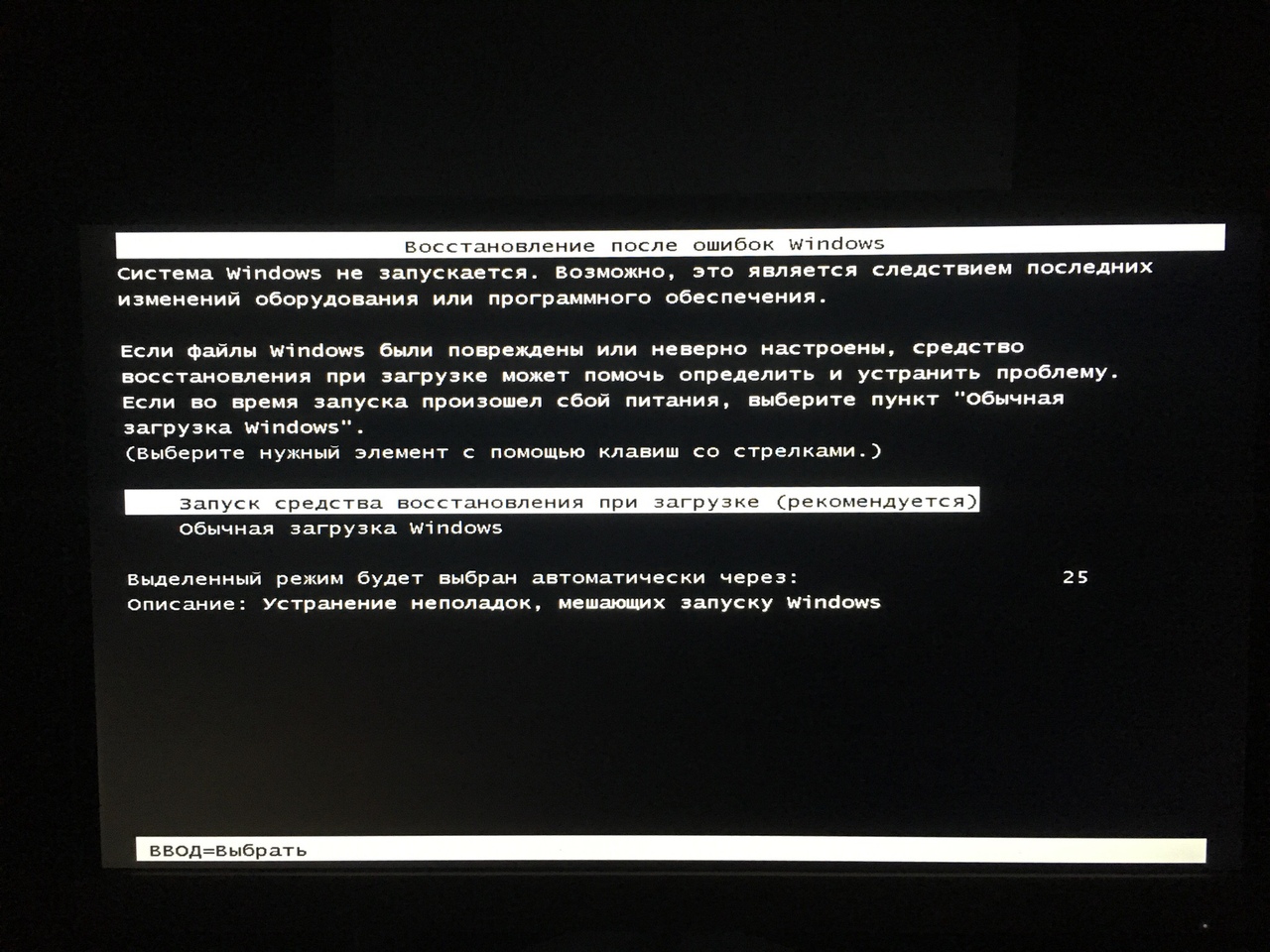 Будем надеяться, что так и останется!
Будем надеяться, что так и останется!
0
У меня была похожая проблема. Хотя это длилось не 30 секунд. Достаточно долго, чтобы заморозить аудио / видео во флэш-сессии — довольно раздражает.
Я видел постоянную запись в журнале службы теневого копирования томов. Которым я все равно не пользовался — я использую стороннее резервное копирование за пределами сайта, которое постоянно создает резервную копию моего жесткого диска. (На что не повлияло отключение этой службы.
Отключение этой службы с помощью административных функций в Панели управления устранило это повторяющееся зависание.
1
Мне известно, что это происходит в ОС до Windows 7 из-за автоматической настройки беспроводной локальной сети.
У вас есть беспроводная сетевая карта?
Если да, возможно, Windows периодически сканирует новые беспроводные сети.
Попробуйте отключить беспроводное соединение и посмотрите, решит ли это проблему.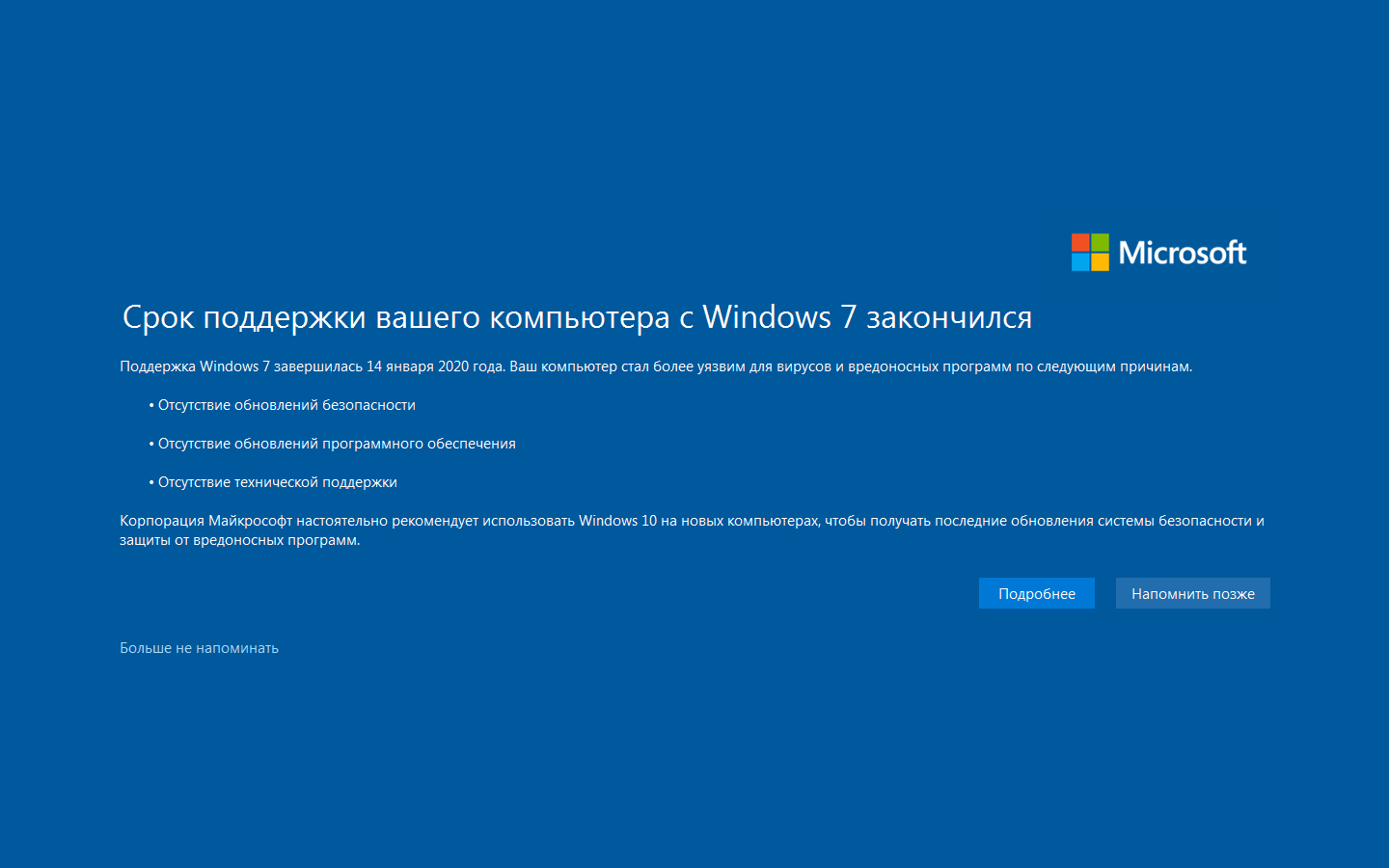
Если это так, ищите новые драйверы.
1
У меня была такая же проблема с моим ноутбуком с Windows 7. Замораживание было случайным и длилось от 10 до 30 секунд.
В журнале событий нет записей. Я даже пробовал System Monitor и подобные инструменты, чтобы найти, где он завис, но безуспешно. Затем я прочитал несколько блогов об обновлениях драйверов, и это сработало для меня.
В моем случае драйвер RAID отсутствовал.
Я зашел на сайт Intel и проверил все драйвера для своей материнской платы. Там я обнаружил, что драйвер RAID не установлен. Я скачал и установил его.
Теперь система вообще не зависает.
У меня была похожая проблема.
Мое решение было, когда я отключил и остановил службы «Поиск Windows». Почти полностью убрал заморозку. Хотя были еще микрофризы в 1 секунду, не больше.
Зарегистрируйтесь или войдите в систему
Зарегистрируйтесь с помощью Google
Зарегистрироваться через Facebook
Зарегистрируйтесь, используя адрес электронной почты и пароль
Опубликовать как гость
Электронная почта
Требуется, но не отображается
Опубликовать как гость
Электронная почта
Требуется, но не отображается
Нажимая «Опубликовать свой ответ», вы соглашаетесь с нашими условиями обслуживания и подтверждаете, что прочитали и поняли нашу политику конфиденциальности и кодекс поведения.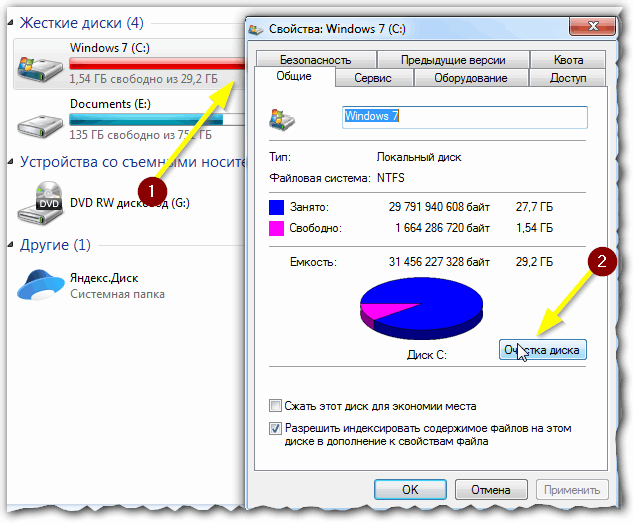
Windows 7 зависает при запуске в безопасном режиме с поддержкой сети и работает в безопасном режиме
спросил
Изменено
6 лет, 6 месяцев назад
Просмотрено
3к раз
Я работаю с Windows 7 на ноутбуке. Недавно мой ноутбук завис во время сеанса (и быстро показал мне синий экран). После этого зависает всегда при запуске, секунд через 10 после экрана загрузки Windows. Это происходит в нормальный режим и безопасный режим с сетевым , но безопасный режим работает отлично (без зависаний).
chkdsk C: /F /R /B исправил некоторые ошибки, но ничего не изменил в моей проблеме.
Я подозреваю проблему с моей сетевой картой или ее драйвером, но :
- Я не знаю, как это проверить в безопасном режиме ;
- если это правда, я хочу отремонтировать свой ноутбук, чтобы он мог запускаться в обычном режиме (даже без сети) ;
- , если это неверно, каковы другие возможные ответы?
Есть идеи по этому поводу?
- windows-7
- windows
- сеть
- замораживание
- безопасный режим
После некоторых исследований в Интернете я нашел классическое решение в этом случае: отключить один за другим все драйверы, которые вы подозреваете.
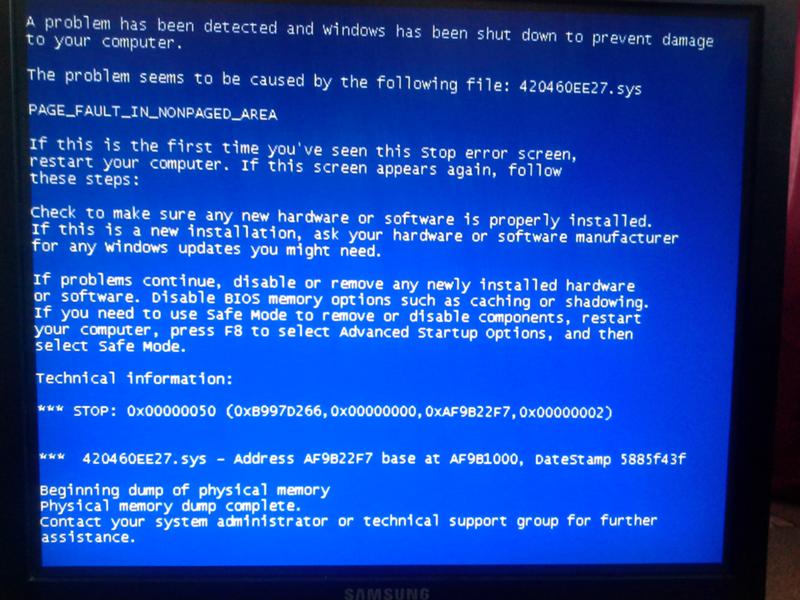
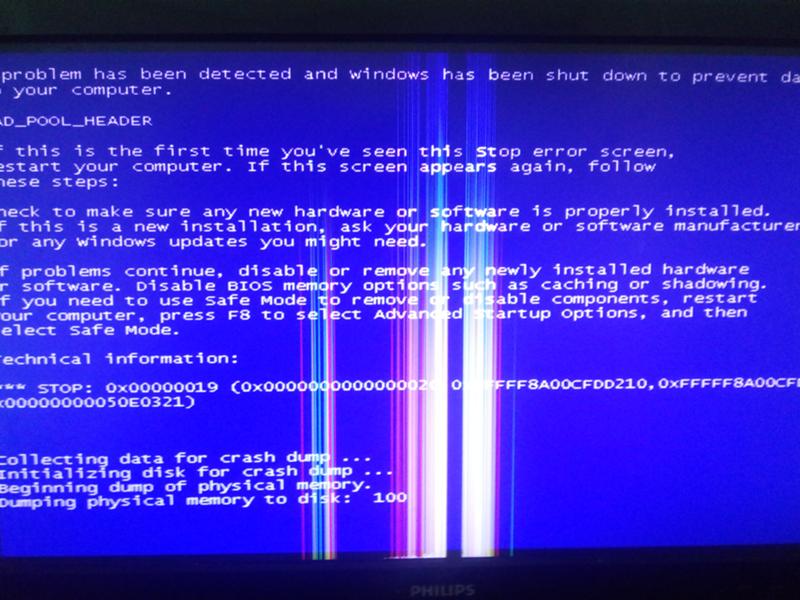 Неправильно выставленное значение скорости может привести к зависанию системы;
Неправильно выставленное значение скорости может привести к зависанию системы;